Pythonでプログラミングを始めるには開発環境(Pythonのコードを書いて、そのプログラミングを実行するためのモノ)が必要です。開発に必要な機能がパッケージされた統合開発環境(IDE:Integrated Development Environment)というものが色々あって、超初心者はどれを使っていいか非常に迷います。
それぞれの入門書や学習サイトで勧めているIDEを使っても問題はありませんが、このサイトでは自分のPCにPythonをインストールしていただいたと思いますので、Pythonに自動的についてくるシンプルなIDEであるIDLEの使用をおススメいたします。
IDLEおススメの理由
IDEがIntegrated Development Environmentの略なのに対し、IDLEはIntegrated Development and Learning Environmentの略称です。つまり開発だけの環境ではなく、開発と学習のための環境というワケです。
機能が少なく、本格的な開発にはもの足りないと言われますが、多機能であるが故に超初心者は扱いづらいということもあると思います。
IDLEはシンプルな分とても扱いやすいIDEですので、超初心者の方にはおススメです。
IDLEの起動
スタートメニューからIDLEを探すか、見当たらない場合は検索ウィンドウにIDLEと入力してください(このサイトでは基本的にすべてWindows環境で解説しています)。Pythonフォルダにあるかもしれません。
どうしても見つからない場合はPythonのインストールそのもので失敗しているかもしれませんので、もう一度インストールをし直してみましょう。
IDLEの基本的な使い方
対話シェルの使い方
IDLEには基本的な使い方が2通りあります。先ずはIDLEを起動すると、下のような画面が開きます。これは対話型シェル(インタラクティブシェル)と言われるもので、コードを書いて実行(Enter)するとすぐその下に結果が表示されます。入力が正しくないときはエラーが表示されますが、全くビビらなくてOKです。
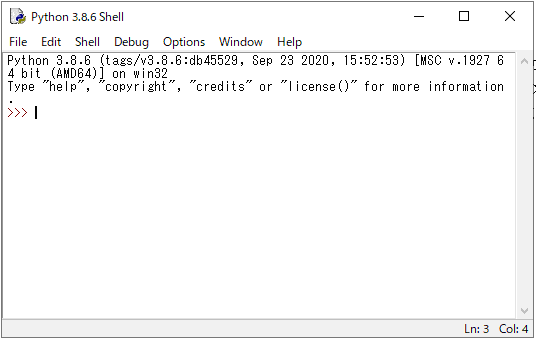
上の方に色々と書いてありますが、とりあえず気にしないでください。
>>> のあとにコードを書いていきましょう。日本語の文字入力以外は半角です。
先ずは1+1と入力し、Enterを押してください。
下に2と表示され、その下に次の入力を促す>>>が、また表示されたと思います。
次に、ほとんどの入門書で最初に紹介されるプログラムの「Hello World!」の出力をしてみましょう。
>>>のあとにprint(“Hello World!”) と入力し、Enterを押してください。文字を囲むダブルクォーテーション“”を忘れないでください。これは文字列を表すもので、Pythonではダブルクォーテーション“”でもシングルクォーテーション‘’でも同じ働きをしてくれます。詳しくはまた別途紹介します。
Hello World! と出力されましたか?
これらが成功すれば、最初のプログラミングはできたということです。
プログラムの保存
対話シェルでは、簡単なプログラムであれば、すぐに実行結果が分かって便利ですが、同じプログラムをもう一度実行することはできません。
少し複雑なプログラムだったり、何度も同じプログラムを動かしたりしたい場合は、そのプログラムを保存することができます。保存されたプログラムは何度でも呼び出して実行することができます。
IDLEを起動したら左上のFileからNew Fileを選択してください。Untitledというまっさらなテキストエディタが開きます。ここにコードを書いていきます。
先程と同じようにprint(“Hello World!”) と書いてみてください。Enterを押しても今度は何も表示されず、下の行に移りましたね。これを保存してみます。
左上のFileから、Save As...を選択してください。
すると任意のフォルダに保存することができます。好きな名前をつけて「保存」をクリックします。
名前はなんでも構いませんが、拡張子は「.py」になります。IDLEで保存する場合、拡張子を書かなくても自動的に「.py」が付くと思います。
尚、今後の学習用のために、保存するフォルダをひとつ作っておきましょう。ついデスクトップに置いてしまい、あっという間に汚くなりますので。
保存が終わったらメニューバーの真ん中あたりにあるRunからRun Moduleを選択してください。対話シェルにHello World!が表示されたと思います。
因みに、Run ModuleをクリックしなくてもキーボードのF5を押して実行することもできます。
IDLEについてのまとめ
基本的な使い方は以上です。他のIDEはとても便利な機能があり、本格的なプログラミングでは威力を発揮すると思いますが、超初心者のうちはIDLEで十分です。というか、IDLEが一番シンプルで分かりやすいのでおススメです。
学習が進んで、もの足りないと感じるようになったら他のIDEに乗り換えればいいでしょう。
対話シェルで短いプログラムの実行結果を確認しながら、問題なければテキストエディタに保存してプログラミングを進めていくのがいいと思います。
さぁ、IDLEの使い方が分かったら、どんどんコードを書いてみましょう。